文章目录
一、输入法安装
1.安装fcitx-googlepinyin

点击左下角的show applications,找到终端Terminal,点击进入,也可以Ctrl+Alt+T打开终端,输入:
sudo apt-get install fcitx-googlepinyin
输入密码开始安装(输入密码的时候光标是不会移动的,不会有对应密码的***这样的星号出来,只管输完密码按回车就行),命令行会停在[y/n]的确认行,输入y并回车后开始安装。

安装完毕后:

2.配置language support
安装完成后打开菜单栏(按键盘上ctrl和alt之间的那个键,就是windows里的win键,在ubuntu里叫super),键盘输入language support并打开。

第一次打开会显示语言支持没有完全安装,点击安装并输入密码开始安装。



安装好后就能进入语言支持界面,最下面一行Keyboard input method system,默认是iBus,点击下拉单切换到fcitx(系统初始没有fctix,安装fcitx-googlepinyin的时候会装好fcitx)。然后重启电脑。

3.输入法配置
重启之后在右上角状态栏点击键盘图标,在下拉单里选择倒数第三个Configure进入配置界面。

点击输入方法设置左下角的+号,进入添加输入方法界面。

取消“只显示当前语言”选项的勾选,输入pinyin搜索到系统现有的拼音输入法。

选择Google Pinyin并点击OK确认。

切换输入法的快捷键是ctrl+space,可以在输入方法设置界面里第二项Global Config里修改快捷键。

打开百度,切换输入法,实现基本功能。

参考资料:https://blog.csdn.net/a805607966/article/details/105874756
二、git安装
在Terminal输入
sudo apt-get install git
输入密码

输入"y"

完成安装
在这里插入图片描述
2.读入数据
代码如下(示例):
data = pd.read_csv(
'https://labfile.oss.aliyuncs.com/courses/1283/adult.data.csv')
print(data.head())
三、安装Anaconda3
Anaconda3在清华大学开源软件镜像站可以下载,这里我选择了Anaconda3-5.3.1-Linux-x86_64.sh下载,如下图所示。
网站地址:
https://mirrors.tuna.tsinghua.edu.cn/anaconda/archive/

保存文件


下载完成后,打开终端Terminal,cd至下载目录下
cd Downloads
用bash安装Anaconda
bash Anaconda3-5.3.1-Linux-x86_64.sh

阅读用户须知后输入yes


最后完成安装:
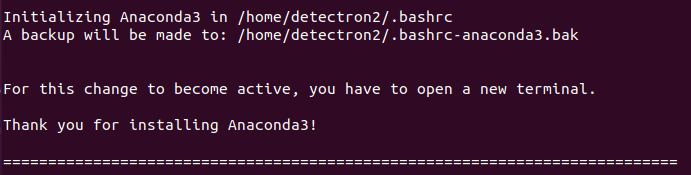
安装完成的同时,会要求你安装VScode,这里选择no

最后更改python的默认路径为anaconda的python版本。
输入:
echo 'export PATH="~/anaconda3/bin":$PATH' >> ~/.bashrcpyth
source ~/.bashrc
完成

更换镜像源,可以使conda下载速度更快,在终端输入
conda config --add channels https://mirrors.ustc.edu.cn/anaconda/pkgs/main/
conda config --add channels https://mirrors.ustc.edu.cn/anaconda/pkgs/free/
conda config --add channels https://mirrors.ustc.edu.cn/anaconda/cloud/conda-forge/
conda config --add channels https://mirrors.tuna.tsinghua.edu.cn/anaconda/pkgs/free/
conda config --add channels https://mirrors.tuna.tsinghua.edu.cn/anaconda/pkgs/main/
conda config --set show_channel_urls yes
即可
四、gcc / g++ 安装
使用sudo apt-get install gcc/g++ 可以安装最新版本的gcc/g++,如果版本过高,有可能会导致之后安装CUDA出现问题,常见的编译一般要求版本gcc与g++>=5.4(下图是detectron2的安装说明)

如果按照5.4安装可输入以下指令
sudo apt-get install -y gcc-5
sudo apt-get install -y g++-5
我这里安装最新版本
sudo apt-get install gcc
sudo apt-get install g++


安装完成后,输入以下指令,查看是否安装成功
gcc -v
g++ -v


五、visual studio code安装
1.VScode安装
首先进入visual studio code官网:
https://code.visualstudio.com/

选择Ubuntu版本,点击下载:

下载完成后,是一个后缀为deb的文件
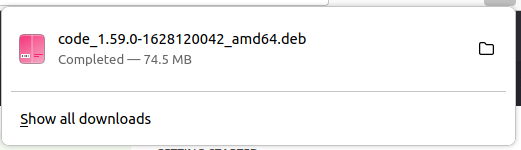
由于是Linux系统,不能直接运行安装,用cd + 路径的 转到VS code 安装包code_1.59.0-1628120042_amd64.deb所在目录,输入
cd /home/detectron2/Downloads
sudo dpkg -i code_1.59.0-1628120042_amd64.deb
这里注意,一定要加sudo,使用超级管理员身份才可以安装。完成后显示:


2.安装VSCode所需依赖
终端中输入
sudo apt-get install -f
显示(似乎没有需要安装的依赖)

3.安装VScode插件
命令行中输入
code
即可进入VScode:

安装vscode-icons(图标美化),点击左侧最后一个按钮(Extensions),在其右侧框中输入vscode-icons,点击install进行安装,安装完成之后会提示你重载(点击reload),在右下角中点击active进行激活



安装python插件,点击install进行安装,这一过程可能会比较长:

安装flake8(错误检查)和yapf(美化代码)插件
sudo apt-get install python-pip
pip install flake8
pip install yapf
install python-pip可能会因为python3-pip存在导致报错,这是因为python3现在一般使用pip3进行命令,如果出现的话不影响后续安装


在后续的博客中,我会一一讲解这些插件的具体使用情况。
六、Ubuntu一些使用技巧:
1.文件路径复制
在目标文件夹下,按Ctrl+l此文件的路径会被选中
之后Ctrl+c复制。要复制到终端(Terminal),选中终端按鼠标的滚轮就粘贴到了Terminal命令行中了。
2.活动栏添加删除
右键应用,选择Add to Favorites,即可添加,删除同理:


3.软件安装位置查找
ubuntu中查找软件的安装位置
ubuntu中的软件可通过图形界面的软件中心安装,也可以通过命令行apt-get install安装。但是安装后的软件在哪个位置呢?这点跟windows环境下安装软件的路径选择不一样。ubuntu中可供调用的终端大都在/usr/bin或者/opt,但也不尽然。可尝试用下面的方法快速找到软件的位置。
1.执行该程序;
2.用命令 ps -e 找到该程序的名字;
3.用 find 或 whereis 命令查找文件位置。
此外,如果知道使用apt-get install命令安装的软件,可直接用命令 dpkg -S softwarename 显示包含此软件包的所有位置,dpkg -L softwarename 显示安装路径。
如果想要查看vscode位置,可以输入
dpkg -L code
可以看到安装位置

PS:
aptitude show softearename 或 dpkg -l softwarename 查看软件版本
还有一些内容可参考:http://www.cnblogs.com/forward/archive/2012/01/10/2318483.html
总结
参考文章:
https://blog.csdn.net/qq_15192373/article/details/81091098
https://blog.csdn.net/jianhunhenbaqi/article/details/115037002?ops_request_misc=%257B%2522request%255Fid%2522%253A%2522162865565816780274113723%2522%252C%2522scm%2522%253A%252220140713.130102334…%2522%257D&request_id=162865565816780274113723&biz_id=0&utm_medium=distribute.pc_search_result.none-task-blog-2alltop_click~default-1-115037002.first_rank_v2_pc_rank_v29&utm_term=ubuntu20.04%E5%AE%89%E8%A3%85anaconda3&spm=1018.2226.3001.4187





















 2346
2346











 被折叠的 条评论
为什么被折叠?
被折叠的 条评论
为什么被折叠?








